맥북에서 외장하드 연결 오류 해결 방법
많은 사용자들이 맥북을 활용하면서 외장하드를 사용하게 됩니다. 하지만 외장하드를 연결하는 과정에서 여러 오류가 발생할 수 있습니다. 이러한 문제를 해결하기 위해서는 몇 가지 단계를 거쳐야 하며, 이 과정에서 주의할 점들을 이해하는 것이 중요합니다.
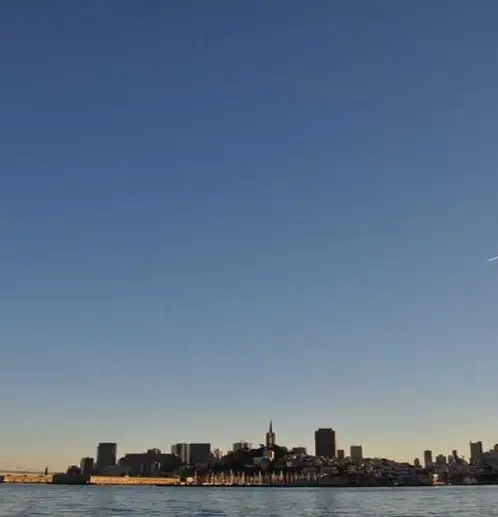
외장하드 연결 확인하기
먼저 외장하드가 정확하게 연결되어 있는지 확인해야 합니다. USB 케이블이 제대로 연결되어 있는지, 또 USB 포트에 문제가 없는지 체크해 보세요. 만약 연결이 제대로 되어 있음에도 불구하고 인식되지 않는다면 다음 단계를 확인해 보아야 합니다.
- Finder에서 외장하드 인식 여부 확인하기: Finder 메뉴를 열고 ‘이동’을 선택한 후 컴퓨터를 클릭하여 외장하드가 목록에 있는지 확인합니다.
- 디스크 유틸리티에서 확인하기: 응용 프로그램 > 유틸리티로 이동한 뒤 디스크 유틸리티를 실행하여 외장하드가 나타나는지 확인합니다.
재부팅 해보기
외장하드가 여전히 인식되지 않는다면, 맥북을 재부팅해 보세요. 단순한 재부팅으로도 연결 문제를 해결할 수 있는 경우가 많습니다.
USB 포트 및 케이블 교체하기
다른 USB 포트에 외장하드를 연결해 보거나 새로운 USB 케이블을 사용해 볼 수 있습니다. 케이블에 손상이 있거나 포트에 문제가 생겼을 경우 새로운 방법으로 시도하는 것이 좋습니다.
외장하드 포맷 변경하기
외장하드를 사용하기 위해서는 포맷을 확인해야 합니다. 맥에서는 NTFS 형식의 외장하드를 읽기 전용 상태로 인식하므로, 반드시 exFAT 또는 Mac OS 확장 형식으로 포맷해야 합니다.
디스크 유틸리티를 통한 포맷 변경
외장하드를 exFAT 포맷으로 설정하기 위해서는 다음의 절차를 따르시면 됩니다:
- 외장하드를 맥에 연결한 뒤, Spotlight 검색 (Command + Space)에서 ‘디스크 유틸리티’를 검색하여 실행합니다.
- 왼쪽 사이드바에서 외장하드를 선택한 후, 상단의 ‘지우기’ 버튼을 클릭합니다.
- 포맷 형식을 ‘exFAT’으로 선택하고, 원하는 이름을 입력합니다. 그런 다음 ‘지우기’를 클릭하여 작업을 완료합니다.
포맷이 완료되면, 외장하드가 바탕화면에 자동으로 나타나고 파일을 원활하게 읽고 쓸 수 있게 됩니다. 이 단계에서 중요한 것은, 포맷 진행 전에 반드시 중요한 데이터는 백업해 두어야 한다는 점입니다.
외장하드 사용하기
외장하드를 포맷 한 후에는 여러 가지 방법으로 사용할 수 있습니다. 예를 들어, 맥에서 생성한 파일을 외장하드로 옮기거나, 외장하드에 저장된 파일을 맥으로 가져오는 것이 가능합니다.

파일 이동 및 복사
외장하드를 통해 파일을 관리하는 방법은 간단합니다:
- 외장하드 아이콘을 더블 클릭하여 열고, 파일을 드래그하여 원하는 위치로 복사합니다.
- 파일을 외장하드에서 맥의 내부 하드 드라이브로 이동하려면, 마우스를 사용해 파일을 끌어다 놓으면 됩니다.
외장하드 안전하게 제거하기
작업이 끝난 후 외장하드를 안전하게 제거하는 것도 중요합니다. Finder에서 외장하드 아이콘 옆의 ‘제거’ 버튼을 클릭하거나, 바탕화면의 아이콘을 휴지통으로 드래그하여 안전하게 제거합니다.
문제 발생시 대처 방안
외장하드를 사용하면서 문제가 발생할 수도 있습니다. 이럴 경우, 다시 연결하거나 디스크 유틸리티에서 ‘검사/복구’ 기능을 통해 오류를 진단하고 수정할 수 있습니다. 문제가 지속된다면, 다른 컴퓨터에 연결해 보거나 외장하드 교체를 고려해야 할 수도 있습니다.

결론
이러한 방법들을 통해 맥북에서 외장하드를 연결하고 사용하는 데 어려움을 덜 수 있습니다. 외장하드를 적절히 포맷하고 설정함으로써, 데이터를 안전하게 저장하고 관리할 수 있습니다. 필요한 경우 언제든지 이 가이드를 참조하시기 바랍니다.
자주 묻는 질문과 답변
맥북이 외장하드를 인식하지 않을 때 어떤 조치를 취해야 하나요?
우선 외장하드가 올바르게 연결됐는지 확인하세요. 케이블과 포트에 문제가 있을 수 있으니 다른 포트나 케이블을 시도해 보세요.
재부팅이 외장하드 문제 해결에 도움이 될까요?
예, 맥북을 재부팅하는 것은 가끔 문제가 해결되는 간단한 방법입니다. 이 방법을 먼저 시도해 보세요.
외장하드를 포맷해야 하는 이유는 무엇인가요?
맥북은 NTFS 형식의 외장하드를 읽기 전용으로 인식하므로, exFAT나 Mac OS 확장 형식으로 포맷해야 원활하게 사용할 수 있습니다.
파일을 외장하드로 쉽게 옮기는 방법은?
외장하드의 아이콘을 클릭하여 열고, 원하는 파일을 드래그하여 복사하거나 이동하면 됩니다. 매우 간단한 과정입니다.
작업 후 외장하드를 안전하게 제거하는 방법은?
작업이 끝나면 Finder에서 외장하드의 아이콘 옆에 있는 ‘제거’ 버튼을 클릭하거나, 아이콘을 휴지통으로 드래그하면 안전하게 제거할 수 있습니다.